誰でも動画を配信できるYouTubeを日々楽しんでいる方は多いですよね?
動画を見ると同時に、他のユーザーがどのようなコメントをしているかが気になる場合もあります。自分と共感している人が居れば嬉しいし、新しい発見があることもYouTubeの楽しいところですね。
しかし、コメント欄が出てこない、他の視聴者のコメントが表示されない場合、面白さが半減してしまいます。また、なぜ、コメント表示されていないのか疑問を感じてしまいますよね。
この記事では、YouTubeのコメントが見れない場合の原因と対処方法について書いていきます。
タップできる目次
まずは不具合が起きている状況を確認する

YouTubeのコメントが見れない場合、確認するポイントは、
- 不具合が起きているのは、自分だけなのか?
- 他の人も同じような不具合が起きているのか?
という点です。
コメントが見れないのは自分か?全員か?と対象者を切り分けてみることで、適切な改善策がみつかり、解決スピードが速くなります。
不具合が起きている対象者が誰なのかを調べる方法はTwitterが便利です。
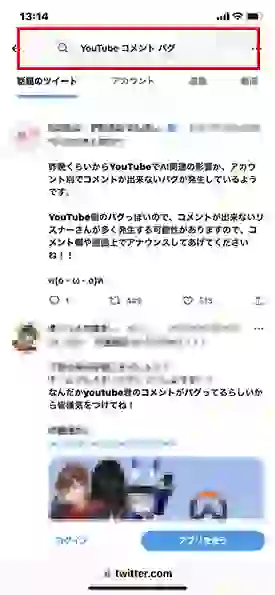
Twitterでは、リアルタイムでその時に起きている通信不具合を調べることが出来ます。
- 「YouTube コメント 表示されない」
- 「YouTube バグ」
などの現在起こっている現象内容で検索してみましょう。
これにより、不具合の対象者や状況を確認することが出来ます。
コメントが見れない時に考えられる原因は?
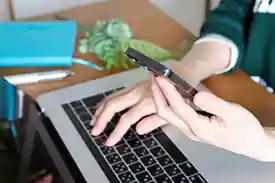
不具合が起きている原因の可能性が高いものは以下の3つです。
- 自分のスマホ・通信環境
- YouTubeアプリの設定
- チャンネル運営者の設定
これらを確認することで、コメントが表示されないという症状を解消できる可能性があります。
さっそく、それぞれの対処法を見ていきましょう。
YouTubeのコメントが見れない場合の対処法

Youtubeのコメントが見れない場合、Youtubeにログインしていないことが原因である場合もあります。
もし、Yotubeにログインしていない場合には、まずはYoutubeにログインしてコメントが見られるか、試してみましょう。
問題なくログインしてあるにも関わらず、Youtubeが見られない場合、次の対処方法にお進みください。
自分の通信環境の確認をする
YouTubeのコメントが見れない場合、通信状態が悪い、または不安定になっているる可能性があります。
まずは以下の方法でインターネットの接続方法を変更してみてください。
- 「ホーム画面」で「画面右上から下へゆっくりスワイプ 」します。
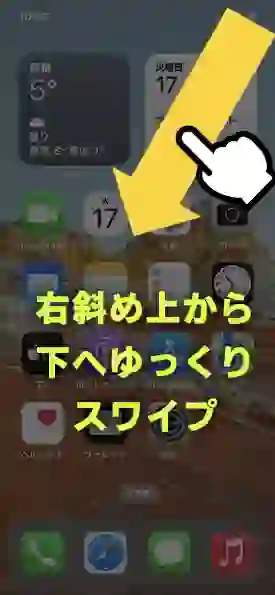
- コントロールセンターの画面が出てくるので、「Wifi回線ボタン」をタップします。
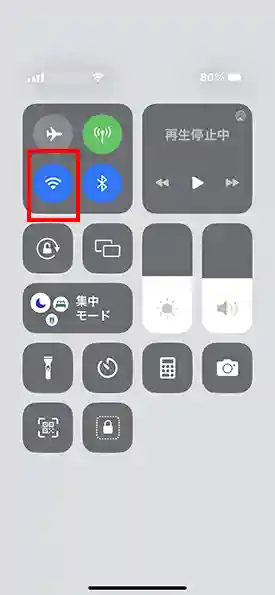
- 「Wifi回線ボタン」が白だとモバイル回線、反対に「Wifi回線ボタン」が青だとWifi回線です。
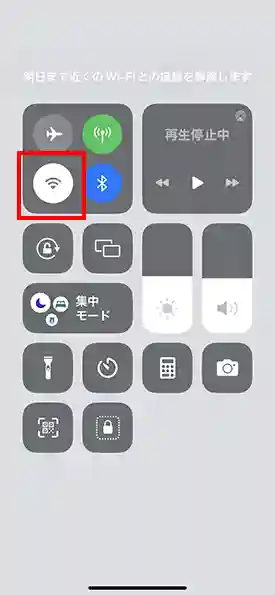
それぞれ切り替えて、YouTubeのコメントが見れるか確認してみましょう。 - モデム・ルーターを再起動してみる(Wifi回線の場合)
もし、Wifi回線を使っている場合、モデムルーターの再起動も有効です。各種機器を操作しても解消しない場合、スマホの再起動して電波を繋ぎなおしてみましょう。
接続機器やスマホを再起動しても、YouTubeのコメントが見れない場合、次の対処方法をお試しください。
YouTubeアプリを再起動する
YouTubeコメントが見れない場合、YouTubeアプリのみの軽微な不具合の可能性もあります。
軽微な不具合程度であれば、一旦、YouTubeを終了させることで、コメントが表示されないというバグが解消できる可能性があります。
- ホーム画面でスマホの画面下から上に向かってゆっくりとスワイプします。
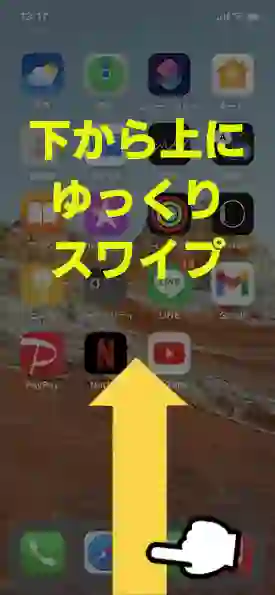
- YouTubeのアプリビューを上に向かってスワイプします。
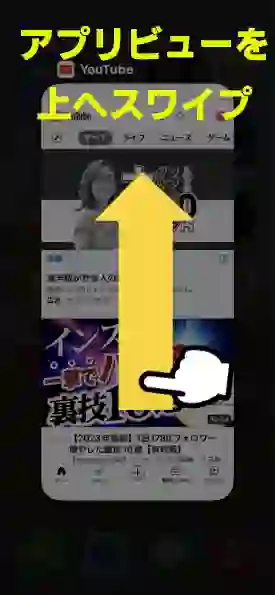
- ホーム画面からYouTubeのアプリを開きます。
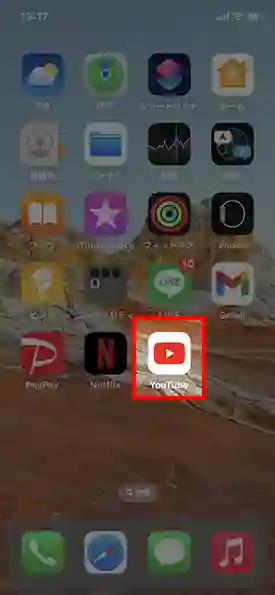
YouTubeアプリを再起動させても、YouTubeのコメントが見られない場合、次の手順に進んでください。
YouTubeアプリをアップデートする
Youtubeのコメントを見れない場合、アプリのバージョンが古い可能性があります。
下記の手順で、最新バージョンにアップデートすることで、YouTubeのコメントが見られるようになる可能性があります。
- App Storeを開きます。
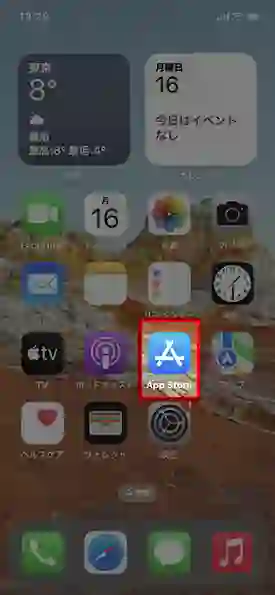
- 検索窓に「youtube」と入力します。
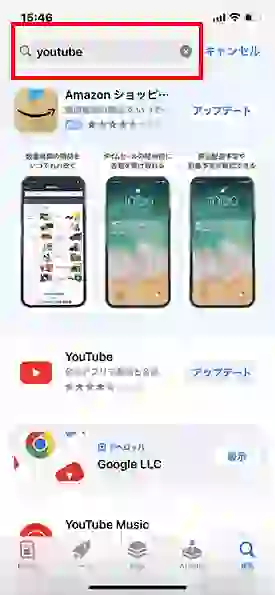
- 「アップデート」をタップします。
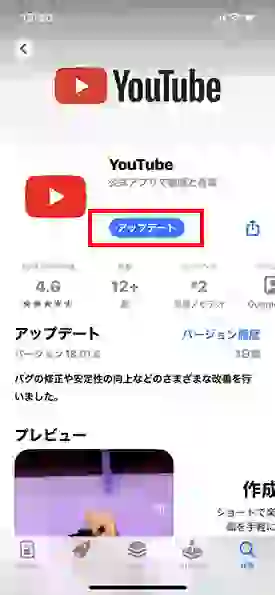
もし、Youtubeアプリをアップデートしても、まだコメントが見られない場合、次の手順に進んでください。
YouTubeアプリを削除→再インストールする
YouTubeのコメントが見れない場合、YouTubeのアプリに何らかの不具合が発生している可能性があります。
その場合、現在使用しているYouTubeアプリをいったん削除後、新しくYouTubeアプリをインストールすることで、コメントが見られるようになる可能性があります。
なお、iPhoneでYouTubeアプリの再インストールをする際は、ログイン情報が必要となります。
削除してからログインできない!などのトラブル防止のためにも、必ずログイン情報の準備をしてから行って下さい。
- YouTubeアプリを長押しします。
- アプリの左上のマイナスボタンをタップします。
- Appを削除をタップします。
- App StoreからYouTubeアプリをダウンロードします。
ちなみに、Androidの場合はYouTubeアプリが購入時からプリインストールされています。従って、iphoneのように削除→再インストールは出来ない仕様となっています。
それでも、YouTubeのコメントが見れない場合、次の手順に進んでください。
スマホをアップデートする

YouTubeのコメントが見れない場合、スマホのOSが古いことが原因となっている場合もあります。
特に、スマホのOSとアプリのOSの関連性は深いので、スマホのOS・YouTubeアプリのOSは、どちらも最新版に更新してください。
下記の手順でスマホのソフトウェアアップデート実施してみましょう。
- 「設定」をタップします。
- 「一般」をタップします。
- 「ソフトウェアアップデート」をタップします。
以上の手順でソフトウェアアップデートを実施できます。
もし、ソフトウェアアップデートを実施してもYouTubeのコメントが見れない場合、次の手順に進んでください。
制限付きモードを解除する
自分のYouTubeの設定が制限付きモードになっていると、コメントが非表示となり、YouTubeのコメントは見ることができません。
「制限付きモードにより、この動画のコメントは非表示になっています。」のメッセージが出ているときは以下の方法で解除できます。
【スマホからの場合】
- YouTubeのアプリを開きます。
- 画面右上のプロフィール画像を開きます。
- 設定を押します。
- 全般を押します。
- 「制限付きモード」をオフにします。
【PCからの場合】
- YouTubeを開きます。
- 画面右上のプロフィール画像を開きます。
- 「制限付きモード」をクリックします。
- 制限付きモードをオフにします。
YouTubeをブラウザで見る
YouTubeでコメントが見れない不具合が「YouTubeのアプリ」で起こっている場合、safariなどのスマホのブラウザで「Web版のYouTube」を開くと表示される場合があります。
- safariやGoogle、Yahooなどの検索窓から「YouTube」と入力します。
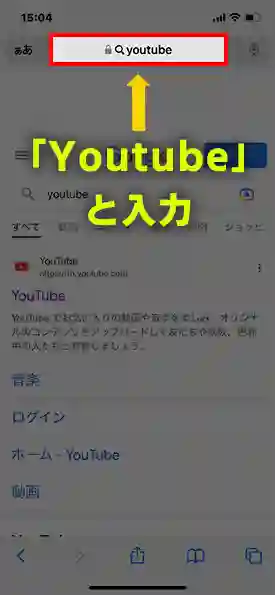
- 「YouTube」の文字を長押しします。
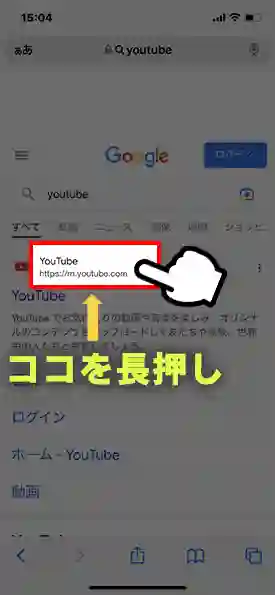
長押しせずタップしてしまうと、YouTubeアプリが勝手に開いてしまうので注意が必要です。 - 「新規タブで開く」をタップします。
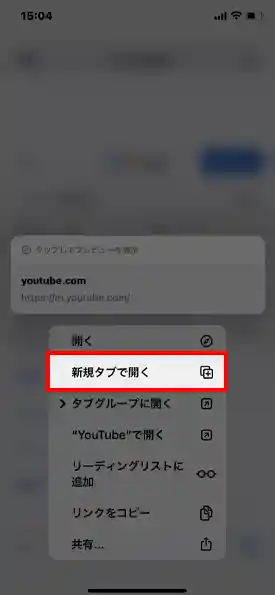
- Web版のYouTubeが開くので、コメントが表示されているか確認してみましょう。
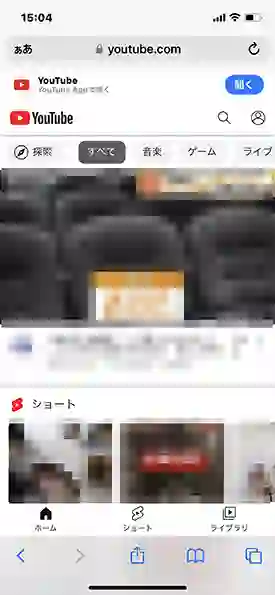
関連:【iPhone】Youtubeを4K再生する方法・再生できない時の対処法
時間をおいて様子を見る

不具合状況の確認や通信環境、スマホの設定を確認しても特に問題が無い場合は、しばらく時間を置いて様子みるのも一つの手です。
例えば、各種設定を変更した場合でも、実際に反映されるまでには多少のタイムラグがあります。
結果、時間を置くことで問題が改善されるケースも多くあります。
復旧されるまで、管理者やYouTube側での対応待ちをしなければならない場合もあるので、障害の状況を確認しながら時間を置いてみましょう。
チャンネル運営者側の設定が原因の場合も。対処法は?
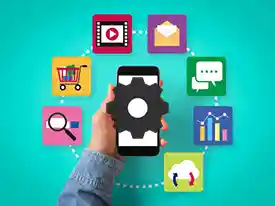
YouTubeのコメントが見れない場合、コメントが承認制になっている可能性も想定されます。
結果、コメントを投稿しても、チャンネルのオーナーが承認待ちとなり、すぐに反映されない場合があります。
チャンネル運営者側が「すべてのコメントを保留して確認する」の設定をしている可能性があるからです。
この場合は、チャンネル運営者側の承認を待つしかないので、しばらく時間を置いてから確認してみましょう。
他の人も同じような不具合が起きている場合に考えられる原因は?

YouTube側の何らかの障害やバグが原因の可能性
ここまで、すべて実施してもYouTubeのコメントが見られない場合には、YouTube側でなんらかの不具合が発生している可能性があります。
この場合は、私たちユーザー側で出来ることはありません。
復旧まで時間がかかるという事例もありますので、適宜情報収集をしながら、しばらく時間を置いてから試してみることをおススメします。


